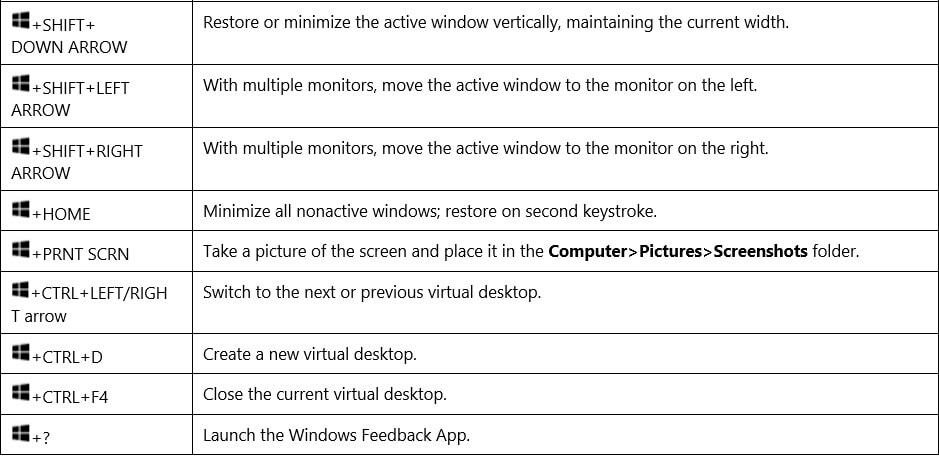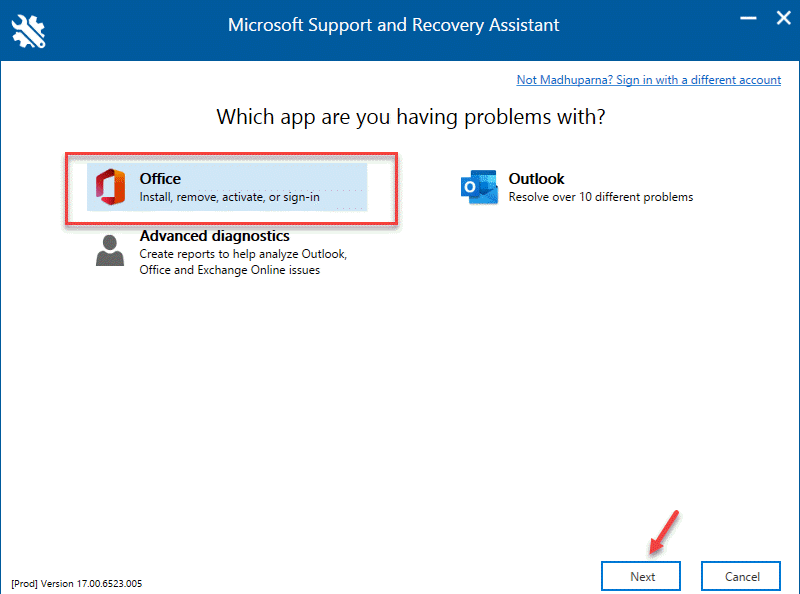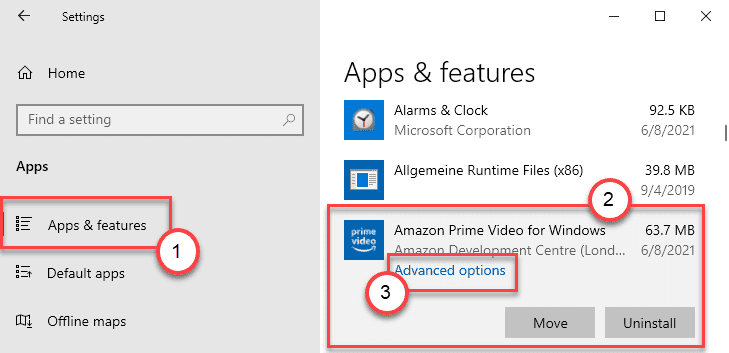Windows 10 har sina funktioner förbättrade, vilket gör att våra tekniska liv går lätt vidare. Microsoft, när den lanserades Windows 10, också lagt på massor av nya tangentbordsgenvägar det skulle hjälpa dig att ha lättare tillgång till de nya förbättringarna som Cortana, Action Center, Task View och Virtual Desktops. Nyligen har det också introducerat ett fuskark som ytterligare skulle öka dina tekniska färdigheter. Vi kommer att presentera några måste-kända tangentbordsgenvägar med vilka du kan öka din prestanda, lätthet och göra det enkelt att lära dig nya saker på ditt Windows-system.
Om du är ny på tangentbordsgenvägarna kan en hel lista med genvägar överväldiga dig. Många av dessa funktioner kan också fungera för de äldre versionerna av Windows som de för Windows 7 / 8.1. I ordning För att göra ditt arbete enklare presenterar vi de viktigaste genvägarna, som utan tvekan är mycket välgörande.
Se även :101 Kör kommandogensgenvägar i Windows 10



Kortkommandon för webbläsare. (Microsoft Edge och andra)
1. Ctrl + T. - Det hjälper dig att öppna en ny flik.
2. Ctrl + D. - Det möjliggör bokmärken för den aktuella sidan
3. Ctrl + L. - Det lyfter fram sidans URL.
4. Ctrl + Tab - Det går igenom de för närvarande öppna flikarna.
De måste veta kortkommandon för Windows 10
1. Windows-tangent + A. - Det gör att du kan öppna Action Center.
2. Windows-tangent + C - Det gör att du kan starta Cortana i lyssningsläge. Detta är särskilt användbart för röstbaserade kommandon.
3. Windows-tangent + Tab - Det gör att du kan öppna uppgiftsvyn.
4. Windows-tangent + jag - Öppna Inställningar-appen för att ändra olika inställningar som teman, tid etc.
5. windows-tangent + S - Detta kan alternativt användas för att starta Cortana
6. Windows-tangent + Ctrl + D - Det hjälper dig att skapa ett virtuellt skrivbord.
7. Windows-tangent + Ctrl + F4 - Detta är främst för att stänga det nuvarande virtuella skrivbordet
8. Windows-tangent + Ctrl + vänster- eller högerpil - Det hjälper till att växla mellan virtuella skrivbord.
Genvägarna nedan fungerar även för lägre versioner av Windows.
9. Windows-tangent + X - Öppna listan som visas när du högerklickar på startmenyn.
10. Windows-tangent + E. - Det hjälper till att starta File Explorer.
11. Windows-tangent + L -Den används för att låsa skrivbordet.
12. Windows-tangent + vänster- eller högerpil - Snäpp det aktuella fönstret till vänster eller höger om skärmen
13. Alt + PrtScn - Ta skärmdump av det aktuella fönstret och kopiera det till Urklipp.
14. Windows Key + PrtScn - Ta skärmdump av fönster som sparas i Dator> Bilder> Skärmbilder.
Testa genvägarna ovan och sänk beroendet på musen ett tag!